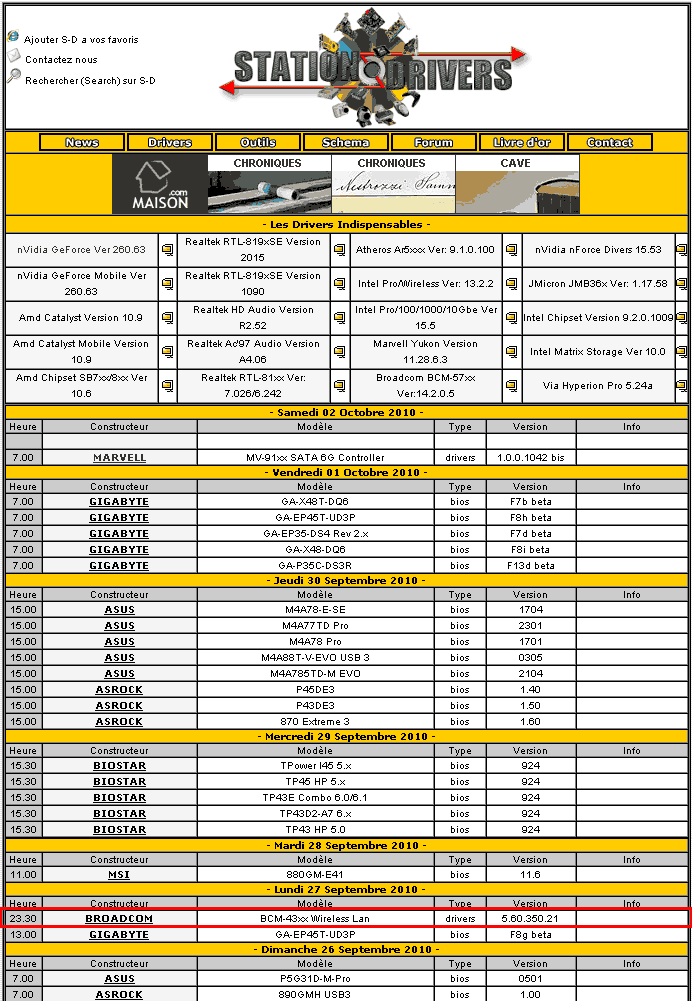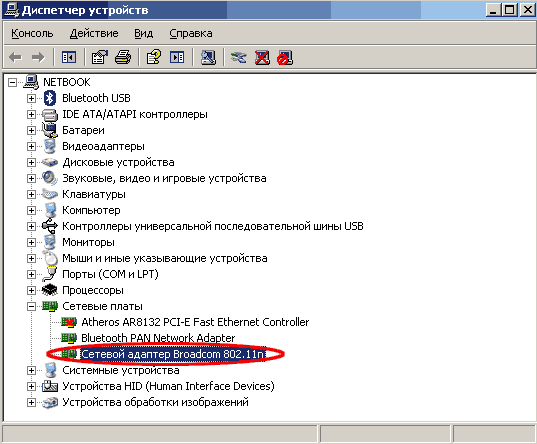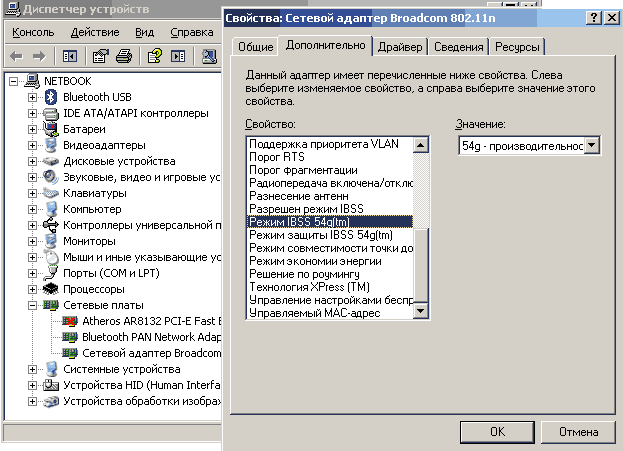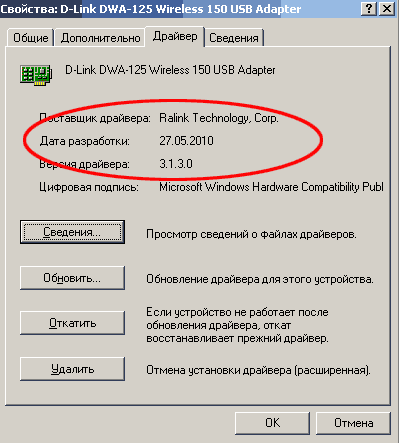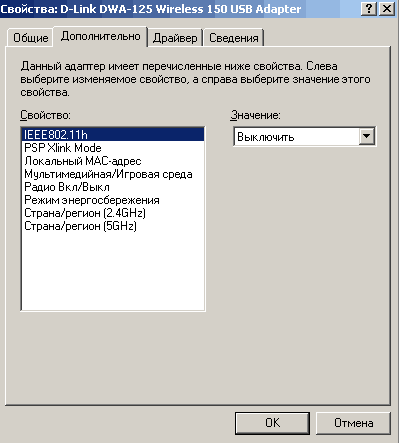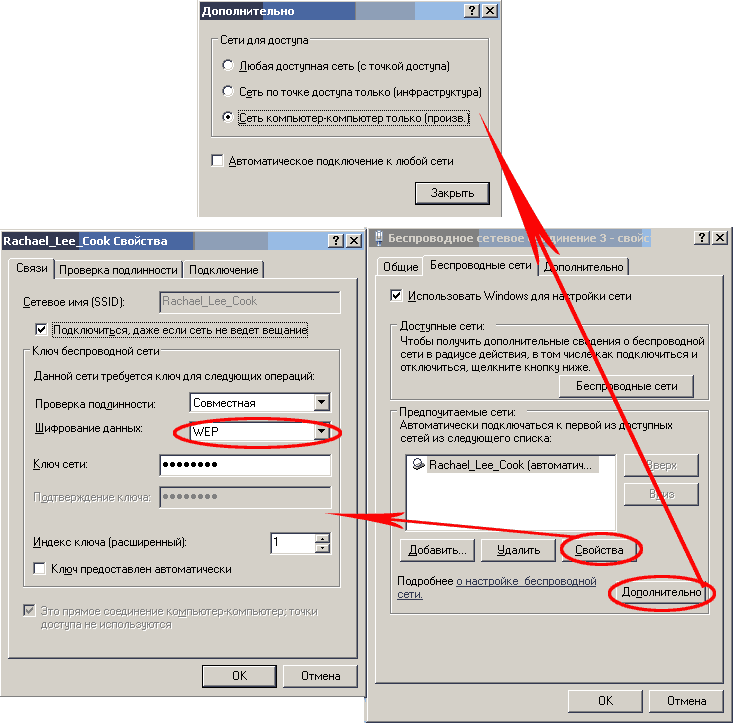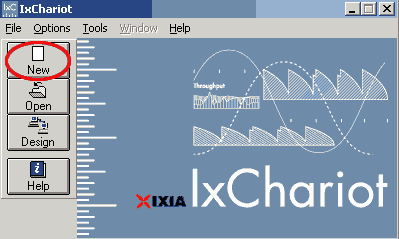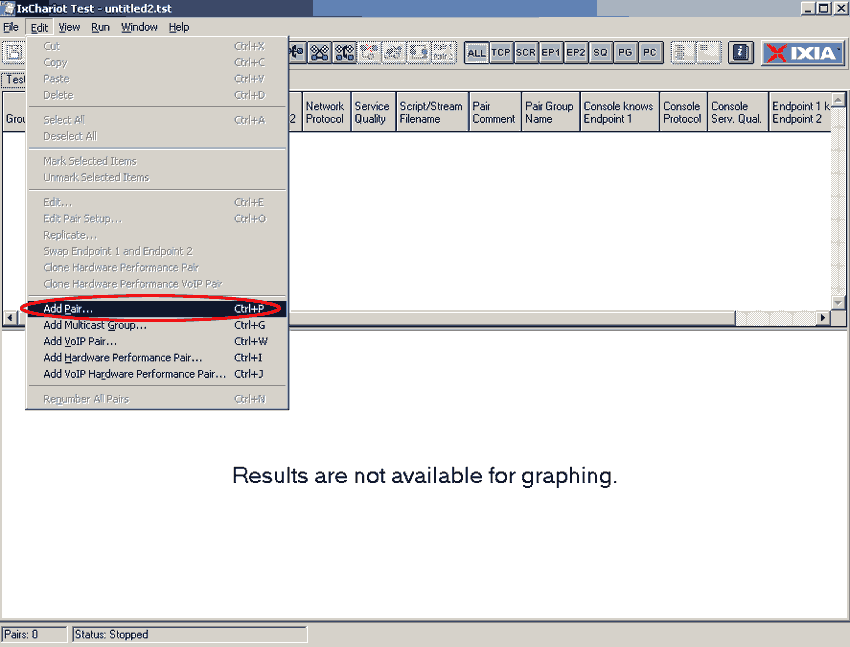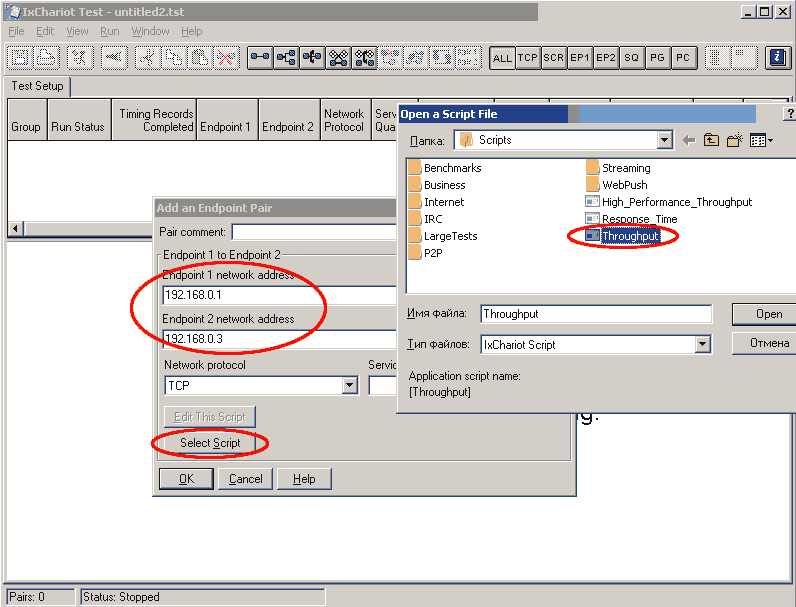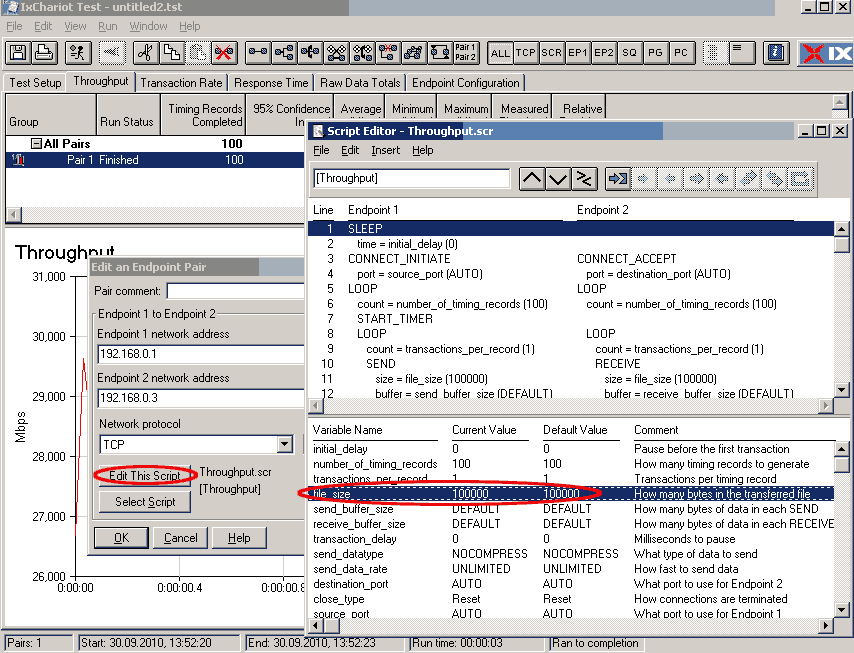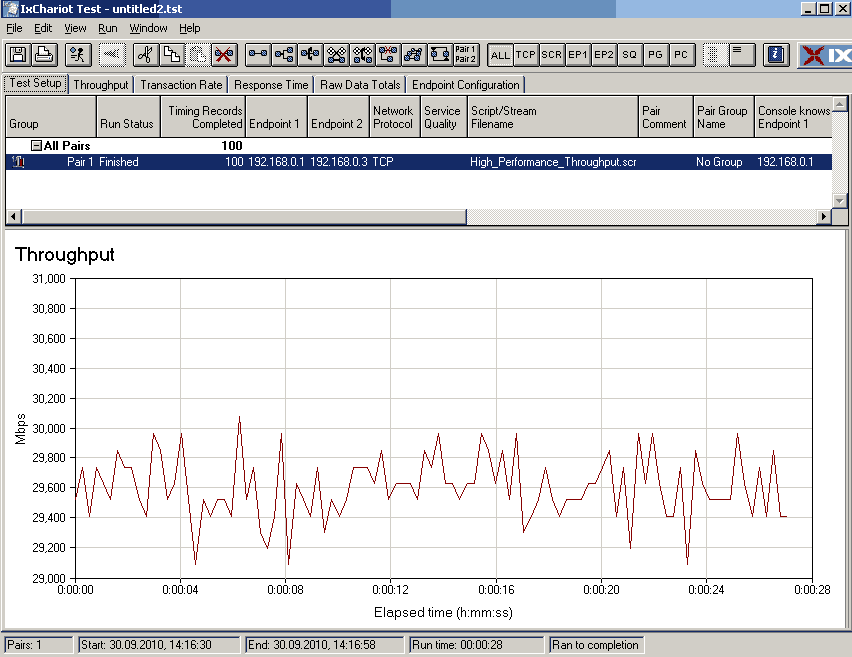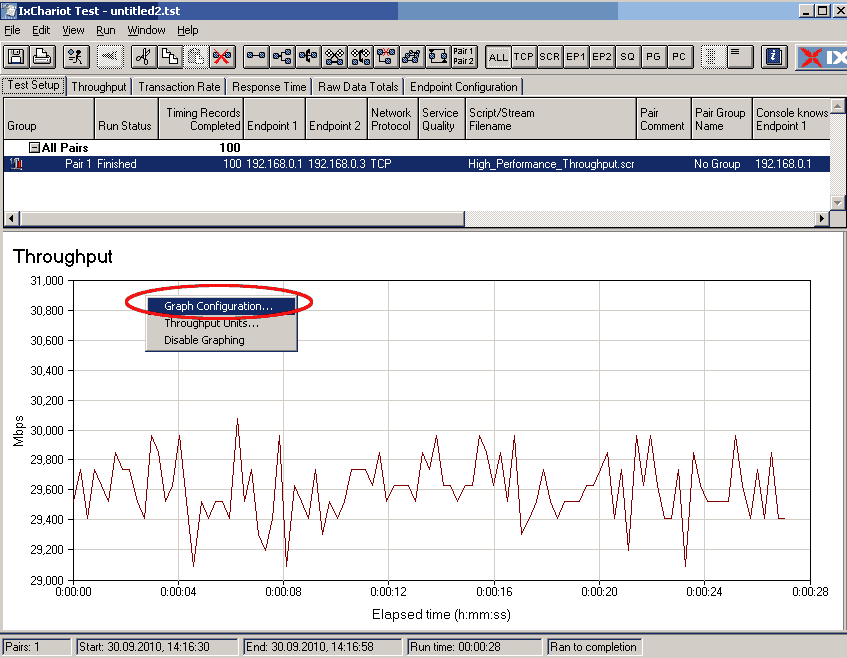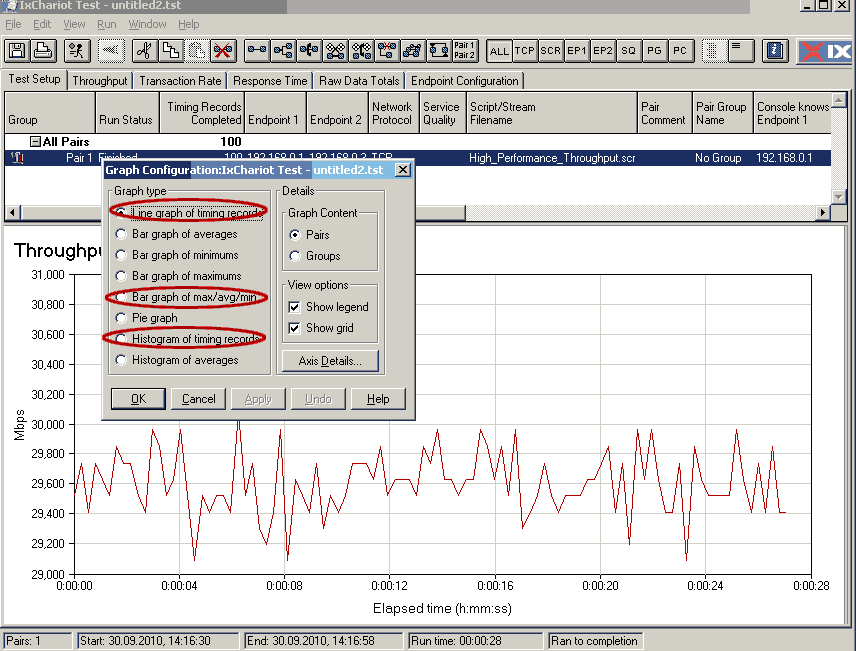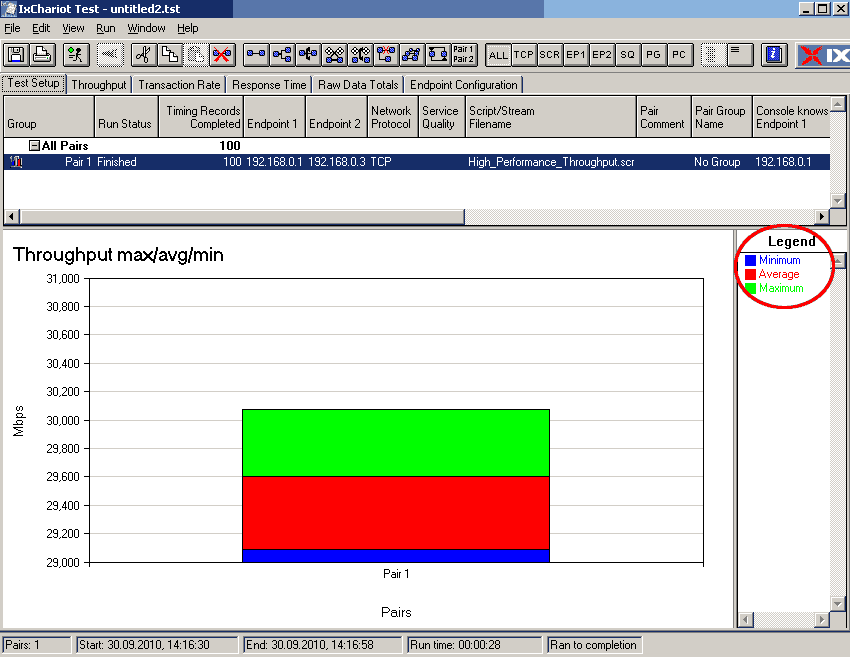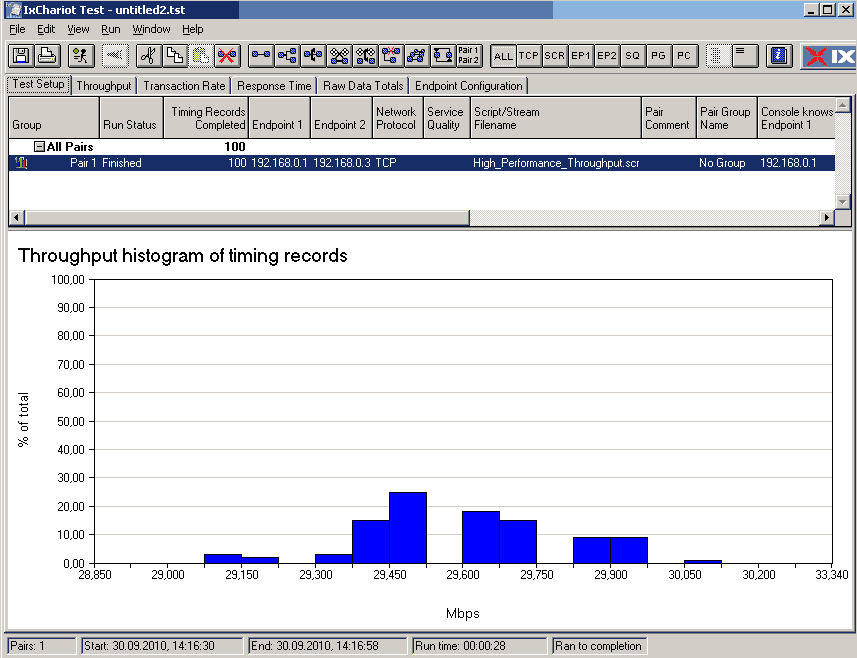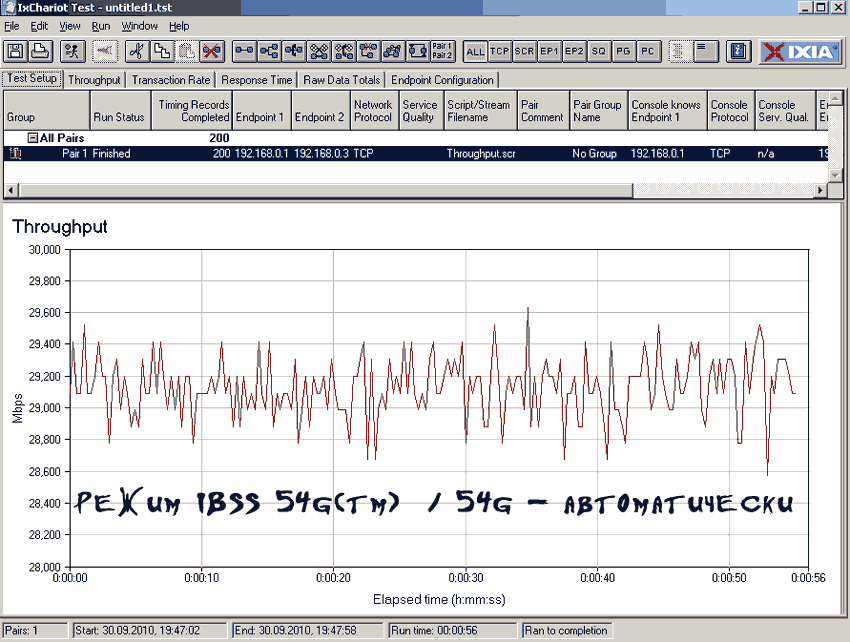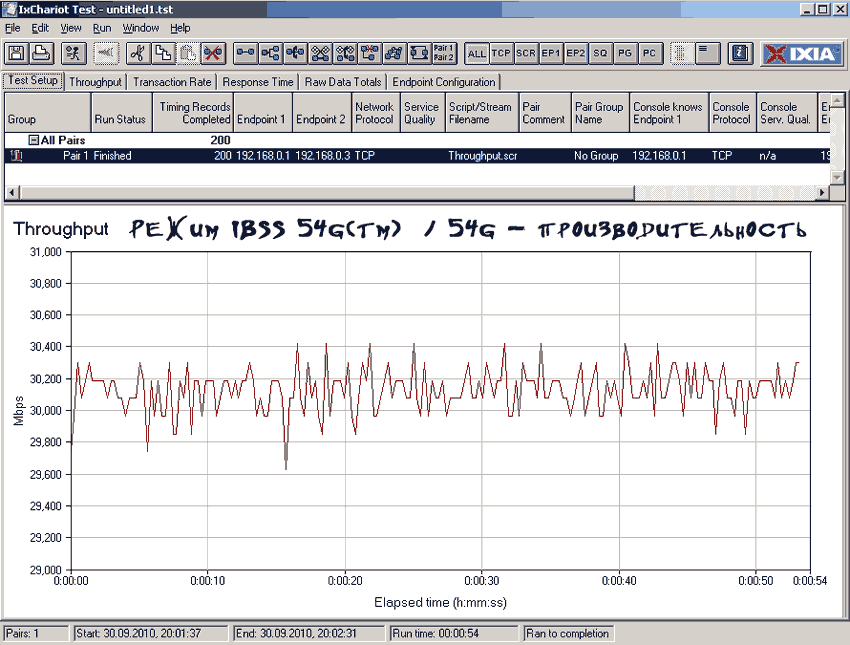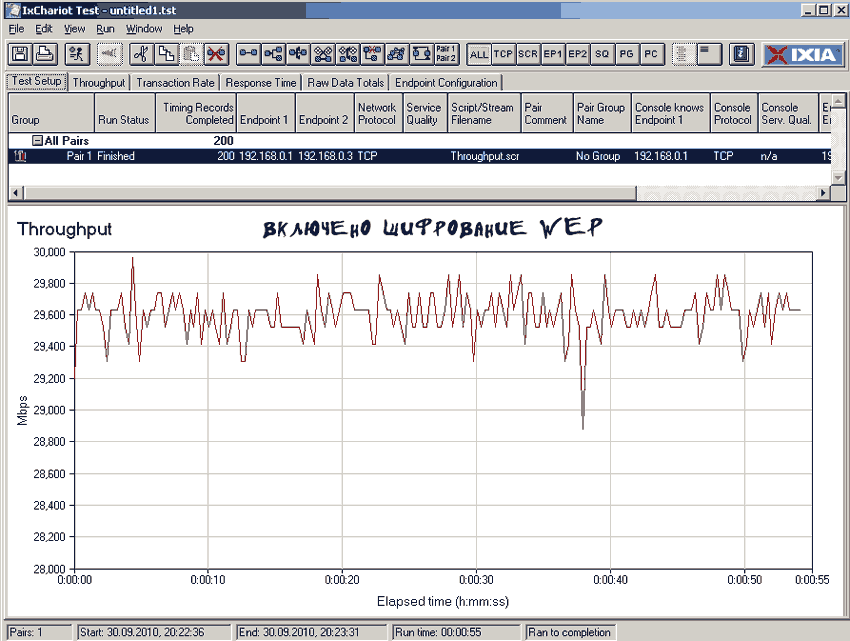| Главная | "Разгон" | BIOS | Кодирование видео |
Советы | Полезно знать | Сети | Музыкальный клад |
Юмор | Интересные ссылки | Библиотека |
|---|
|
Прогресс в области технологий беспроводной передачи данных последовательно приближает нас приемлимым скоростям. Так, мелькнувший за горизонтом 802.11b, с теоретической полосой пропускания в 11 мегабит в секунду, уже давно канул в лету, а на смену ему пришел, получивший практически повсеместное распространение 802.11g, суливший уже вполне пристойные, по меркам нетребовательных домашних пользователей, 54Мбит/сек, но и это как успешно демонстрируют производители не предел... Стандарт 802.11n повышает скорость передачи данных практически вчетверо по сравнению с устройствами стандартов 802.11g (максимальная скорость которых равна 54 МБит/с), при условии использования в режиме 802.11n с другими устройствами 802.11n. Теоретически 802.11n способен обеспечить скорость передачи данных до 480 Мбит/с. Однако... Купив адаптер беспроводной связи или роутер пользователь будет очень удивлен, потому что никаких 300 Мбит\сек и уж тем более 600 Мбит\сек он не получит.Реальная скорость передачи данных для стандарта IEEE 802.11n примерно 150 Мбит/сек при частоте 5ГГц, либо около 80Мбит/сек на частоте 2,4ГГц. Но вернёмся к обыденым реалиям, спустившись с заоблачных скоростных небес, ведь речь в сегодняшней статье пойдёт все же о стандарте предыдущего поколения 802.11g, взаимодействие на основе которого было опломбировано в домашних условиях. По "техзаданию" необходимо было объединить в сеть домашний компьютер и нетбук имея в распоряжении два беспроводных адаптера, один из которых представлял собой интегрированное решением от Broadcom, другой USB-вариацию стандартной беспроводной платы. Будучи осведомлённым о частых случаях скандальной зависимости производительности беспроводной сети в целом от "качества" драйверов я приступил к поиску соответствующей программной прослойки. Первым на очереди обновлений числился нетбук с интегрированным беспроводным решением Broadcom BCM4310 USB
Плата выполнена в Half Mini Card PCI-E формате, что в переводе на русский язык означает её довольно крошечный размер. Что же касается характеристик, то производителем заявлена поддержка IEEE 802.11g, что теоретически позволяет строить беспроводные сети с полустамегабитовыми скоростями. Сама плата опознается системой как BCM4310 USB номенклатурно же являясь BCM94312HMG. Поиск драйверов на столь экзотически-компактное произведение оказался довольно неоднозначным. Штатно определить наличие необходимого драйвера в уазанной папке система не смогла, все манипуляции приходилось осуществлять в ручном режиме насильно внедряя драйвер в систему, под её совсем недружественные сообщения. В итоге я остановился на новостном заголовке лучшего ресурса по поиску драйверов в сети интерент, гласящем... ...что существует свежий драйвер на вышеуказанный адаптер.., а система крайн неожиданно отрапортавала об установке...
устройства класса 802.11n, но не стоит придавать этой надписи излишний весомое значение, так как поддержки соответствующих n-стандарту функций во вкладке драйвера законным образом не было обнаружено, зато 802.11g определен в полной мере.
Далее я приступил к поиску свежеиспечённых драйверов на DLink dwa-125, который оказался ничем иным как Ralink RT2870...
И вот тут возникает дилемма выбора, а именно драйверам какого производителя отдать предпочтение. Не могу сказать ничего гнусного в адрес добротных, максимально адаптированных под российского пользователя, продуктов Dlink, но мне все же захотелось переметнуться в стан производителя беспроводных чипов, установив драйвер от Ralink.
вкладка дополнительных настроек драйвера после установки стала выглядеть следующим образом...
После того как искомые свежие версии драйверов были успешно установлены в систему я приступил к настройке беспроводной сети в режиме ad-hoc. Цитирую: "Беспроводные самоорганизующиеся сети (беспроводные сети ad hoc) — децентрализованные беспроводные сети, не имеющие постоянной структуры. Клиентские устройства соединяются на лету, образуя собой сеть. В режиме "Ad-hoc" каждое устройство или станция могут связываться непосредственно друг с другом, без использования точки доступа (AP). Режим "Ad-hoc" называют также "режим равный-с-равным" (peer-to-peer)." Настройка беспроводной сети в режиме ad-hoc производится штатными средствами системы, используя вкладку - беспроводные сети в свойствах беспроводного адаптера, в которых также следует вручную указать статический IP адрес для каждого из участников сети.
К неприятным моментам подключения вида ad-hoc следует отнести отсутствие поддержки шифрования данных выше уровня WEP, по крайней мере, мне не удалось подняться до уровня WPA. Вобще говоря, если на этапе настройки беспроводного соединения у Вас возникают трудности с прохождением пакетов в обе стороны начните с отключения шифрования вовсе, такой подход позволит временно исключить проблемы, которые могут возникать на уровне безопасности. После проведения указанной настройки во вкладке просмотр доступных беспроводных сетей появится вышеобозначенная сеть и на другом компьютере можно осуществлять подключение с вводом известного, заданного ключа сети/безопасности. Завершив процесс конфигурации сети переходим к её непосредственному тестирования в лучшем программном комплексе для сетевых экспериментов - IxChariot. После распаковки IxChariotа нам необходимо будет запустить конечную точку (endpoint.exe) на каждой из двух машин учавствующих в тесте на пропускную способность сети. Далее запускаем сам IxChariot при установленном беспроводном соединении...
жмем new...
добавляем пару участников теста...
Указываем ip-адреса машин и выбираем скрипт Throughput - для тестирования производительности беспроводного соединения.
Вкладка Edit this script позволяет изменять значительное число параметрических свойств теста, как например: размер пересылаемого файла и многие другие, что позволяет настроить конкретный тест, что называется под себя. Переходим непосредственно к тестированию скорости соединения...
Первый же тест показал очень неплохие, на мой взгляд, результаты - приблизительная скорость соединения в режиме 802.11g составляет 30 мегабит в секунду или же 3,75мегабайта в ту же секунду. Программа имеет великолепные возможности по отображению результатов тестирования, как я этого раньше не заметил...
Приведу пару замеров скорости беспроводной сети при различных значения некоторых настроек адаптеров...
изменив на производительность получим...
возросшую скорость соединения...Затем активируем обязательное шифрование данных...
очевидное снижение производительности, обусловленное в общем случае, внедрением служебных данных. Таким образом, подводя некоторый промежуточный итог исследования, смею заметить, что полученные в ходе тестирования результаты лично на меня произвели ощутимо более приятное впечатление нежели аналогичные, но зафиксированне гораздо ранее в 802.11b. Беспроводная сеть, настроенная на работу в режиме 802.11g позволяет чрезвычайно комфортно реализовать возложенный на неё функционал, являясь в настоящий момент все более доступным некогда новшеством. Более писать не о чем... Маслёнков Андрей |